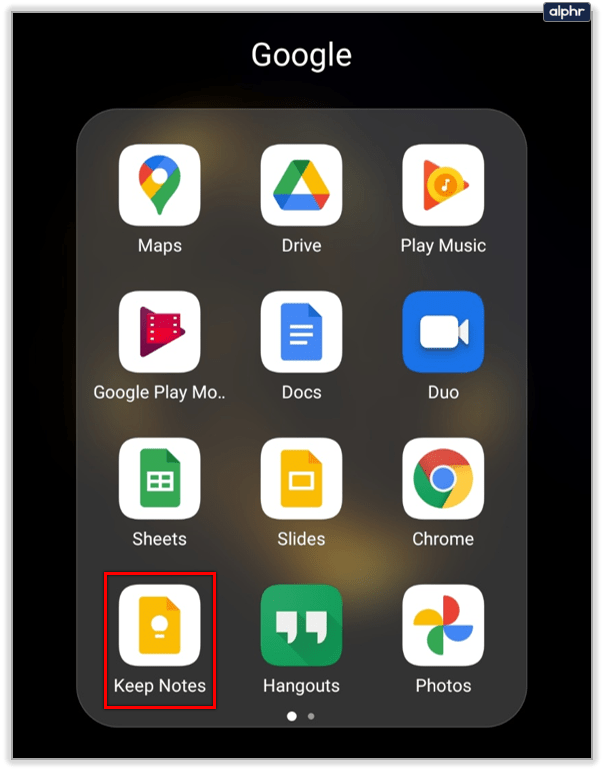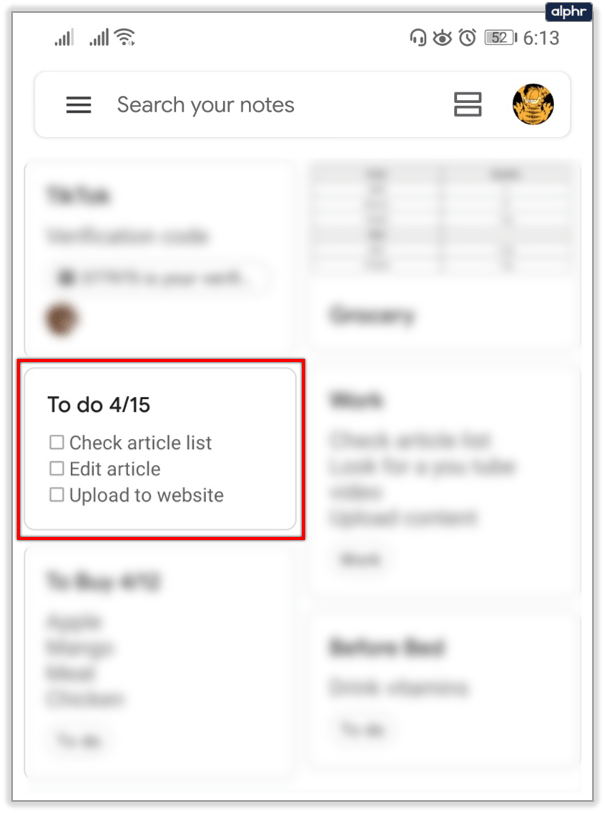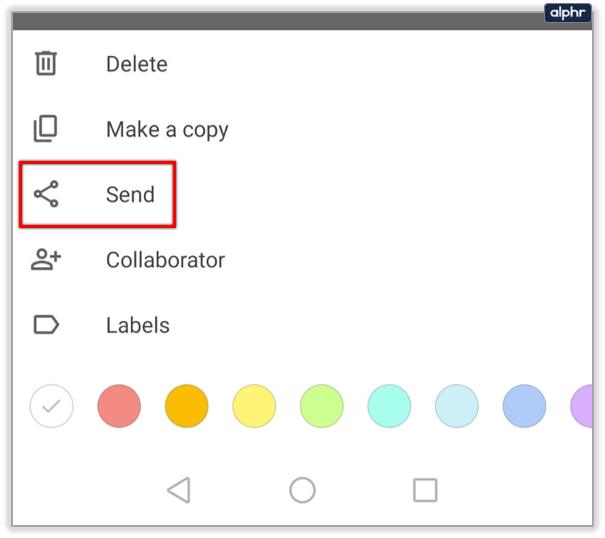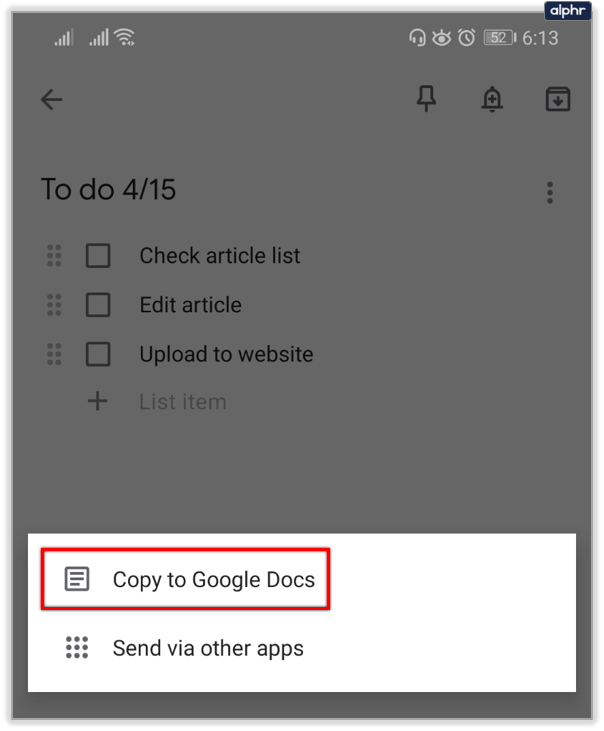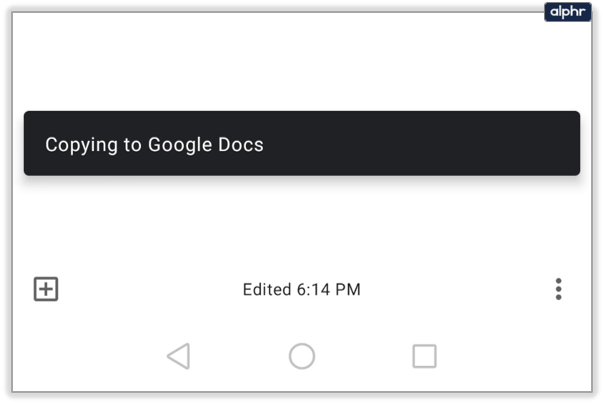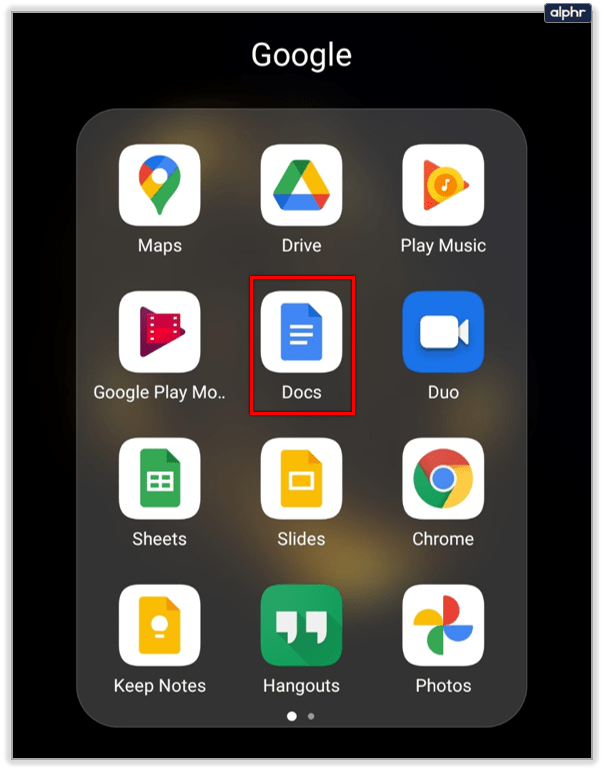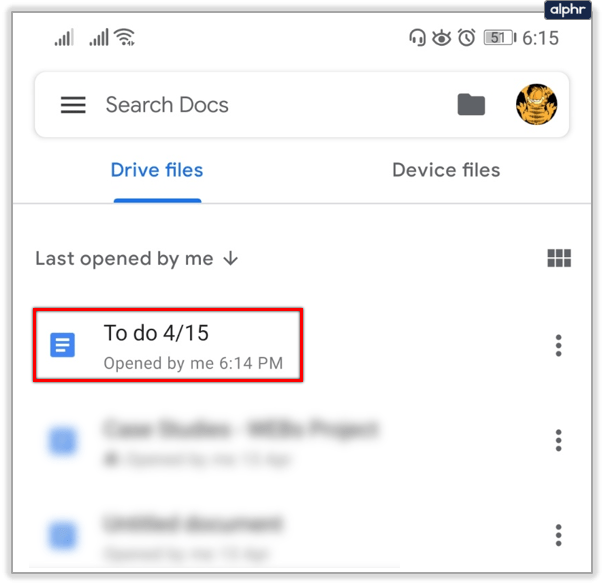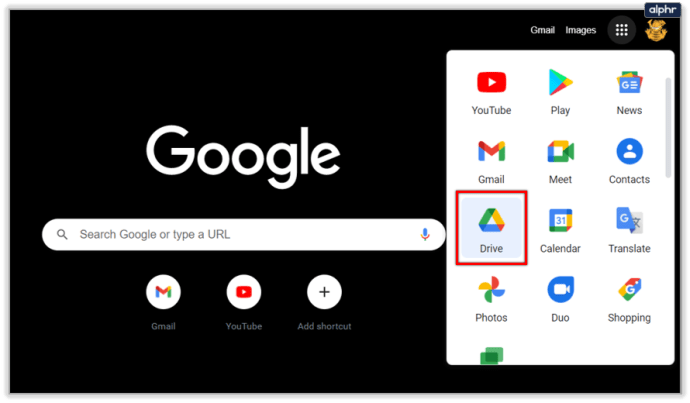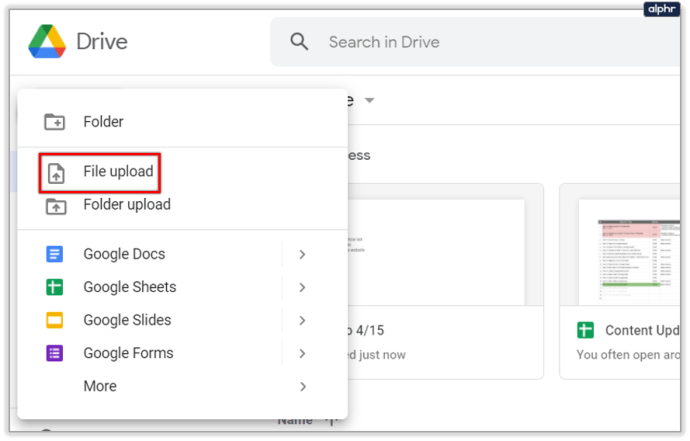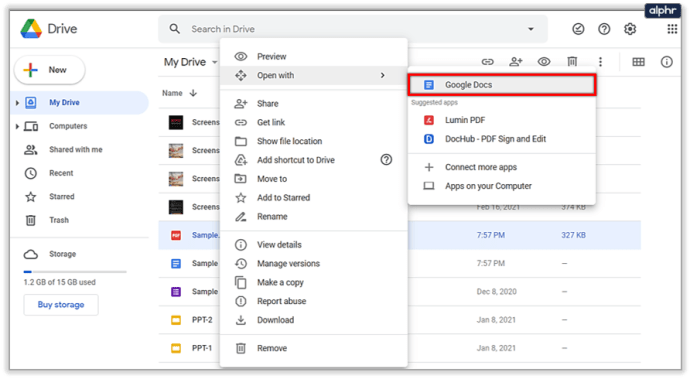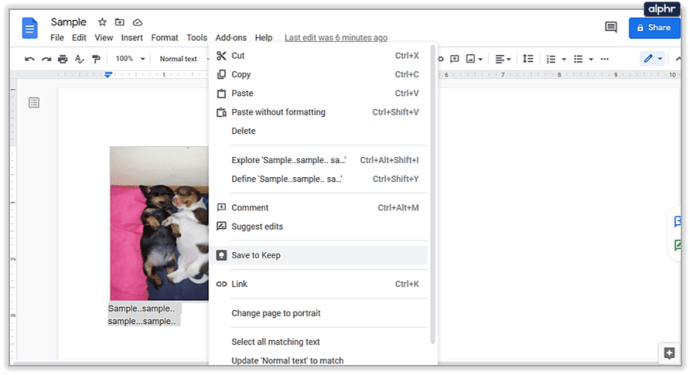Comment ajouter un PDF à Google Keep
Google Keep est une excellente application pour toutes sortes de notes. Cependant, ce n'est pas sans défaut; il manque certaines fonctionnalités essentielles. Si vous vous demandiez comment ajouter des fichiers PDF à Google Keep, vous seriez déçu.

Il n'y a aucun moyen de le faire, pour le moment (janvier 2020). Google pourrait implémenter cette fonctionnalité à l'avenir, mais nous ne pouvons pas le dire avec certitude. Ne perdez pas espoir, car il existe des solutions de contournement que vous pouvez essayer.
Continuez à lire et vous découvrirez les meilleures façons d'ajouter des fichiers PDF à l'aide de Google Docs (Google Drive).
Utilisations de Google Keep
Google Keep ressemble à une application simple et facile à utiliser. Il est gratuit pour les utilisateurs d'Android et iOS, et il est pratique pour garder une trace de vos notes. Certaines personnes le confondent avec un outil de bureau, bien que ce ne soit pas son objectif.
Le but de Google Keep est de créer de courtes notes, des rappels et des listes de tâches. Il existe de nombreuses options de personnalisation intéressantes dans l'application et des moyens d'organiser vos notes. Même plusieurs personnes peuvent utiliser les mêmes notes.
Google Keep peut gérer les images, le texte et même les commandes vocales. Cependant, il ne prend pas en charge d'autres documents et fichiers, tels que les fichiers PDF. Malheureusement, pour cela, vous devrez utiliser Google Drive. Google Docs a une excellente capacité d'ouverture, de modification et de partage de documents. Ce sont ses principales utilisations.

Google Keep contre Google Docs
Google Keep est rapide, facile et simple. Oui, vous pouvez l'utiliser pour garder une trace de vos notes au format texte, audio ou image, mais c'est tout. Si vous souhaitez ajouter des fichiers PDF, vous cherchez au mauvais endroit. Vous avez besoin d'une application d'édition de documents, telle que Google Docs.
La bonne nouvelle est que vous pouvez convertir les notes de Google Keep en Google Docs et vice versa. Google Docs vous permet d'utiliser du texte enrichi (gras, italique, souligné), qui n'est pas disponible dans Google Keep. Vous pouvez même lier des fichiers dans Google Drive.
C'est la solution de contournement pour avoir des fichiers PDF dans Google Keep. Vous pouvez créer un lien vers un fichier PDF dans Docs, puis le copier dans une note Google Keep. Pourtant, Google Keep et Google Drive sont deux applications indépendantes. Cela signifie que leurs stockages sont également séparés.
Google Keep a un stockage illimité, ce qui est bien. Le stockage Google Drive est de 15 Go, et il est gratuit, ce qui est encore une fois plus que suffisant pour stocker des documents.
Copie de Google Keep Notes dans Google Docs
La meilleure chose à propos de Google Keep et de Google Docs est qu'ils jouent ensemble, même s'ils ne sont pas identiques. Vous pouvez rapidement déplacer vos notes Keep dans Google Docs et les afficher là-bas. Suivez les étapes pour le faire :
- Assurez-vous d'avoir utilisé les liens fournis ci-dessus pour mettre à jour Google Keep vers la dernière version.
- Lancez Google Keep sur votre appareil.
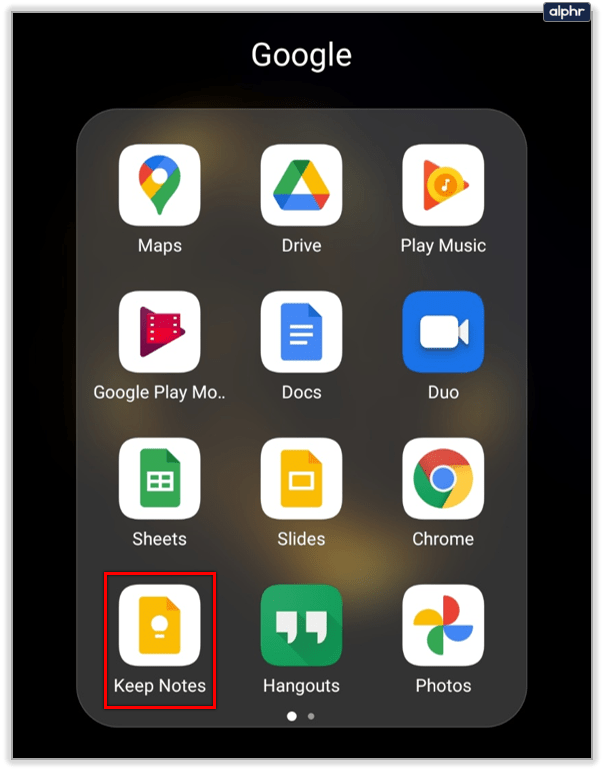
- Sélectionnez une note que vous souhaitez envoyer à Google Docs.
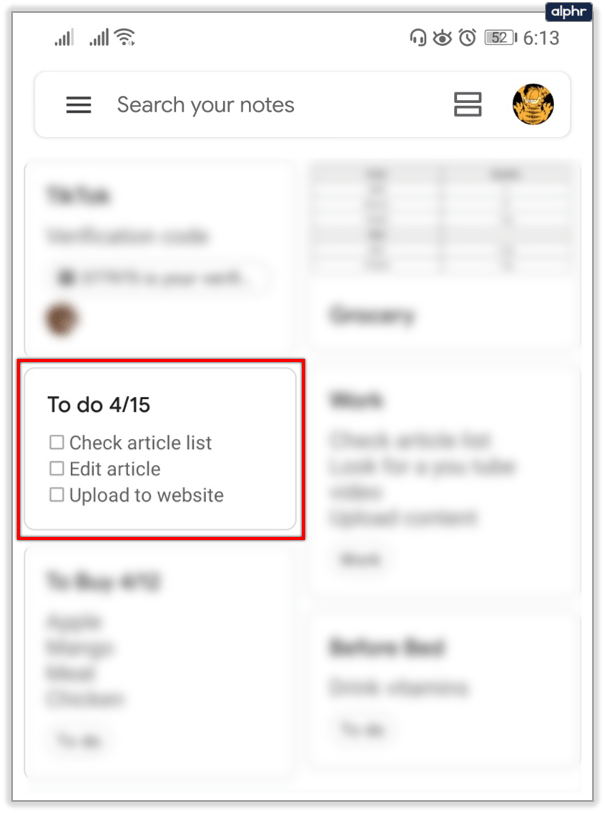
- Sélectionnez Plus (trois points), puis Envoyer.
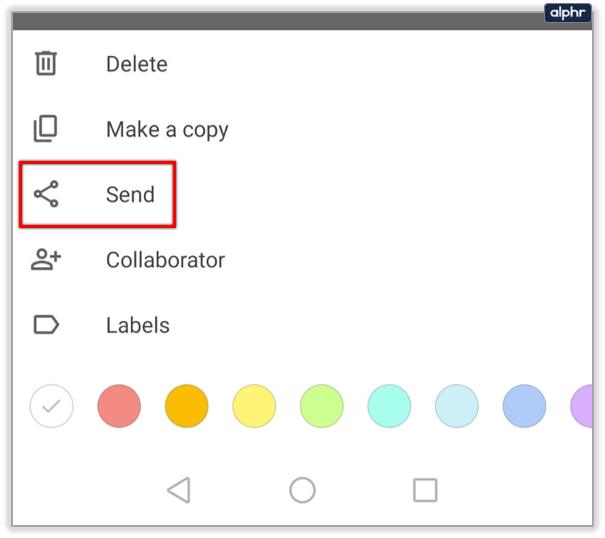
- Appuyez sur Copier dans Google Docs.
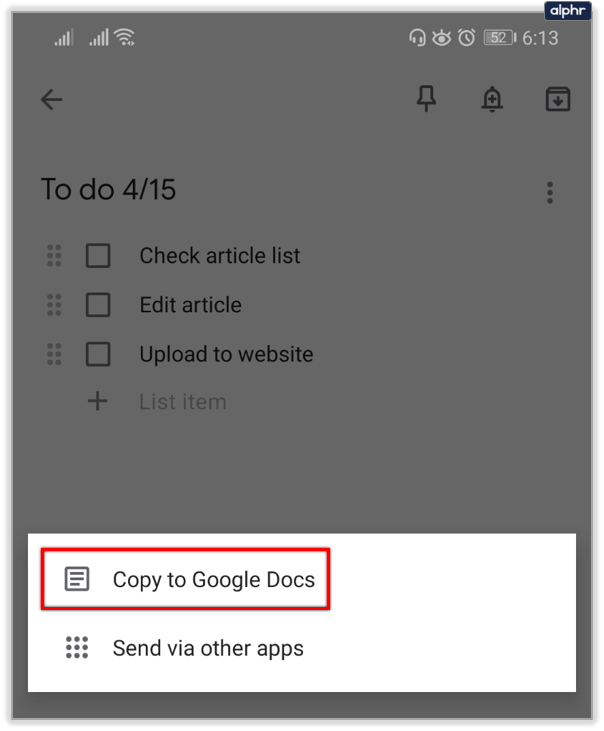
- Les invites vous informeront de la progression de l'envoi, même si cela ne devrait pas prendre beaucoup de temps.
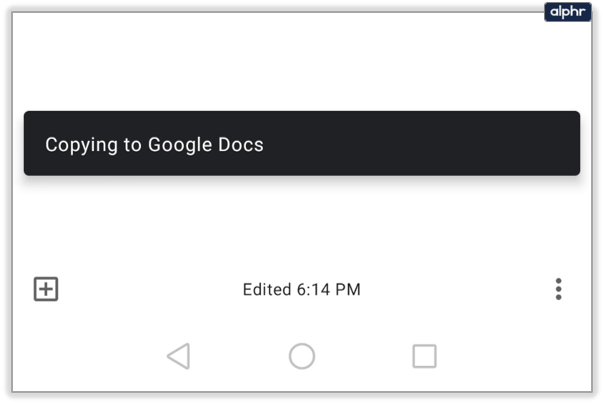
Ensuite, vous pouvez accéder à votre note Google Keep dans Google Docs. Suis les étapes:
- Ouvrez Google Documents. Voici les liens de téléchargement d'applications pour Android et iOS. Assurez-vous également que vous disposez de la dernière version de l'application. Vous pouvez également vous connecter à Google Docs à l'aide d'un navigateur.
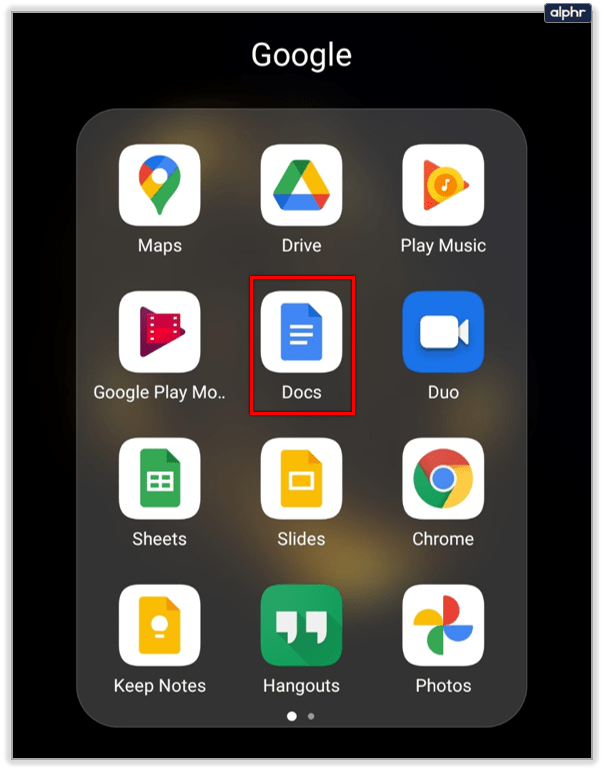
- La note que vous avez copiée sera là, vous attendra. Il ressemblera à celui de Google Keep.
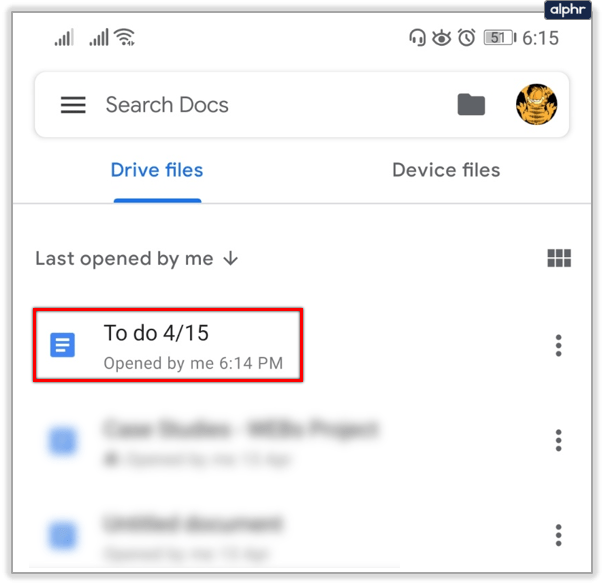
Cela dit, vous pouvez désormais utiliser des outils d'édition avancés qui ne sont pas disponibles dans Google Keep.
Comment ajouter un PDF à Google Docs
Vous savez maintenant comment transférer des notes de Google Keep vers Google Docs, mais qu'en est-il du sujet principal de cet article ? Ne t'inquiète pas. Nous n'avons pas oublié cela. Suivez les étapes pour ajouter des fichiers PDF à Google Docs :
- Connectez-vous à votre compte Google Drive sur votre ordinateur.
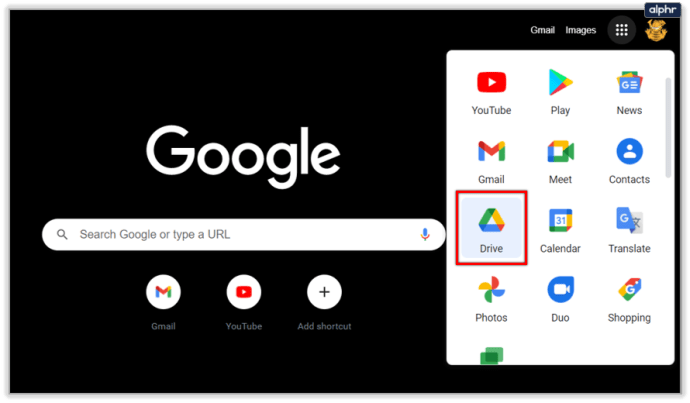
- Cliquez sur l'option Télécharger et sélectionnez le fichier PDF que vous souhaitez télécharger depuis votre ordinateur.
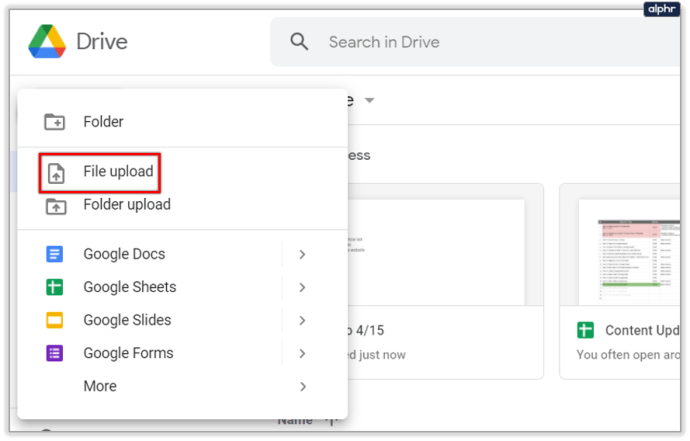
- Attendez que le fichier soit téléchargé. Une fois cela fait, cliquez dessus avec le bouton droit et choisissez Ouvrir avec, suivi de Google Docs.
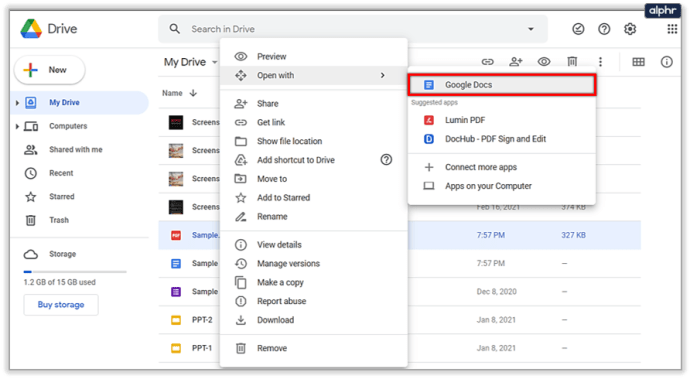
- Sélectionnez l'image cible et choisissez Ouvrir pour l'ajouter.
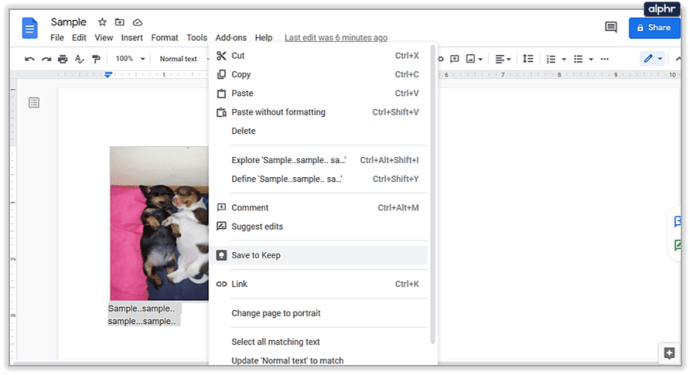
Ce n'était pas si difficile ? Eh bien, vous devez être conscient des problèmes potentiels avec Google Drive et les fichiers PDF. Parfois, les images PDF mentionnées seront manquantes sans aucune explication. Vous pouvez uniquement afficher et copier le texte d'un fichier PDF, mais vous ne pouvez pas le modifier sur place. La solution de contournement consiste à copier le texte dans un autre fichier Google Docs et à le modifier à cet endroit.
Google Docs manque de nombreuses options pour éditer des fichiers PDF. Vous ne pouvez pas ajouter de nouvelles pages ou images, ni les supprimer.

Google et PDF
Bien que Google Keep ne puisse pas fonctionner avec les fichiers PDF, vous pouvez insérer des liens vers des fichiers PDF dans vos notes. Cependant, Google Docs a des options quelque peu limitées pour gérer les PDF. Si vous n'avez besoin que de les ouvrir et de les afficher, Google Docs est la solution parfaite. Pour l'édition, vous êtes mieux avec un lecteur/éditeur PDF dédié.
Donnez-nous votre avis sur la question dans la section commentaires ci-dessous.